Comment prévenir le plagiat dans WordPress
Publié: 2023-01-30Voulez-vous protéger votre contenu contre le vol sur votre site Web WordPress ? Êtes-vous préoccupé par le plagiat?
Selon une étude récente, 20% de tout le contenu sur Internet est dupliqué, ce qui fait du plagiat un problème sérieux pour de nombreux propriétaires de sites Web et quelque chose qui peut arriver à n'importe qui.
En plus d'être contraire à l'éthique, le plagiat peut nuire à votre réputation et à votre classement dans les moteurs de recherche.
Cet article présente différents outils pour prévenir le plagiat sur votre site Web et des méthodes pour protéger votre contenu.
Ces méthodes vous aideront à protéger les ressources de votre site Web et à garantir que votre travail acharné est dûment reconnu.
Qu'est-ce que le plagiat de contenu ?
Le plagiat de contenu consiste à copier le travail écrit d'une autre personne et à le présenter comme le sien. Il s'agit d'une infraction grave qui peut entraîner des répercussions telles que des problèmes juridiques et une atteinte à la réputation.
Nous avons tous la responsabilité de ne pas plagier. Le plagiat est une infraction à la loi, et voler les mots de quelqu'un d'autre sans autorisation est un vol de propriété intellectuelle.
Le plagiat peut également nuire à votre réputation d'écrivain, car si cela se produit, les lecteurs perdront confiance en votre travail et seront peut-être moins susceptibles de le lire ou de le partager à l'avenir.
Lorsque vous écrivez pour Google, n'oubliez pas d'éviter le plagiat puisque Google utilise des algorithmes pour pénaliser les sites Web dont le contenu est plagié. Des études ont montré que le plagiat fait chuter le classement de votre site Web.
Prévenir le plagiat dans WordPress (6 méthodes)
Si vous téléchargez du contenu original, la sécurité est l'une de vos plus grandes préoccupations. Chaque jour, il existe de nouvelles méthodes pour voler du contenu et vous devez suivre le rythme.
Vous pourriez vous inquiéter si tous les auteurs publient du contenu original sur votre site Web si vous avez un site Web plus grand et plusieurs auteurs contribuant aux articles.
Six méthodes seront expliquées dans les sections suivantes afin que votre contenu soit sécurisé afin qu'il ne puisse pas être volé ou utilisé à mauvais escient
Méthode 1 : Utiliser un plugin de protection de contenu
Le moyen le plus simple d'atteindre un objectif dans un site Web WordPress consiste à utiliser un plugin. Les plugins offrent des fonctionnalités incroyables pour lesquelles vous auriez besoin de compétences en codage si ce n'était pas pour eux.
Dans cet article, je suggère d'utiliser WPShield Content Protector pour vous assurer que votre contenu est sécurisé car ce plugin offre de nombreuses fonctionnalités impressionnantes. C'est le meilleur plugin de protection de contenu WordPress.
Le copier-coller est l'un des moyens les plus populaires de voler du contenu sur des sites Web. continuez à lire pour savoir comment l'empêcher sur votre site Web.
Le menu contextuel doit être fermé pour sécuriser votre site Web, car il permet aux utilisateurs de copier et de télécharger des images et du contenu.
Pour désactiver le clic droit, procédez comme suit :
Étape 1 : Téléchargez WPShield Content Protector.
Étape 2 : Accédez au tableau de bord WordPress et installez le plugin dans Plugins → Ajouter un nouveau .
Étape 3 : Accédez à WPShield → Paramètres .
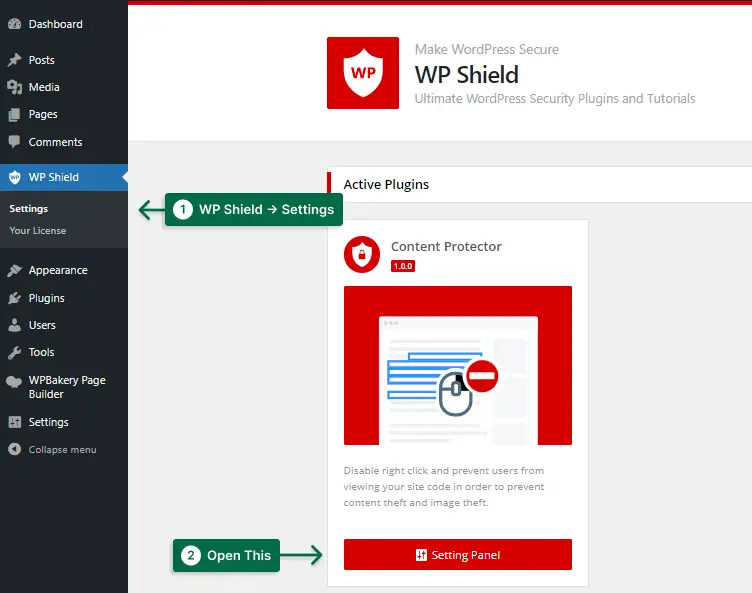
Étape 4 : Cliquer sur Protecteur de clic droit vous permettra d'activer le Protecteur de menu de clic droit .
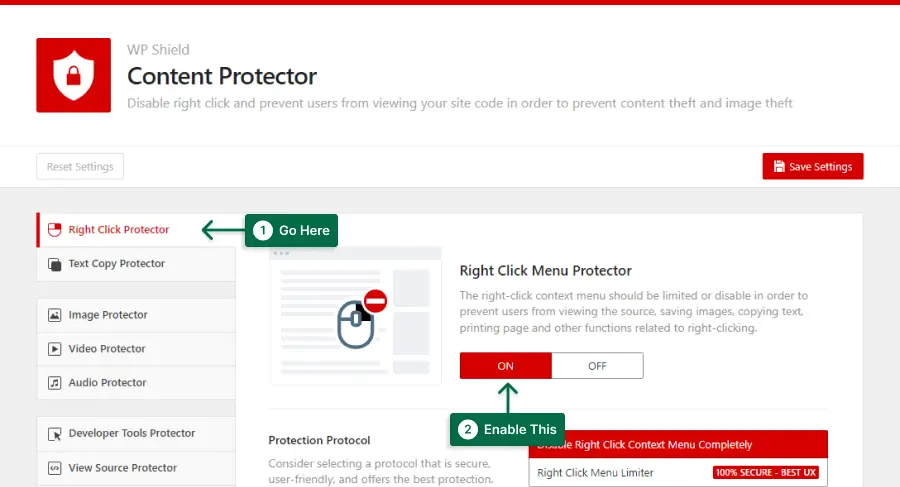
Étape 5 : Ce protecteur a deux protocoles.
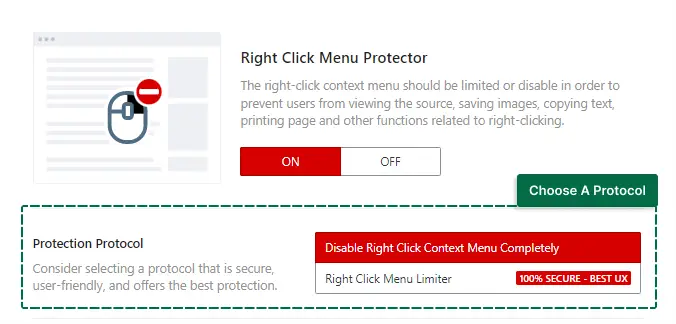
Choisissez le protocole qui correspond à vos besoins :
- Désactiver complètement le menu contextuel du clic droit : ce protecteur désactive complètement le menu contextuel du clic droit. Même s'il s'agit d'une méthode très sécurisée, elle peut être très pratique pour vos véritables utilisateurs et diminuer l'UX du site Web.
- Limiteur de menu clic droit : Ce protecteur limite le menu clic droit. Cela signifie que les utilisateurs peuvent utiliser le menu contextuel pour leur travail, comme ouvrir un lien dans un nouvel onglet, mais copier-coller et afficher la source seront désactivés. Ceci est très sécurisé et n'affecte pas non plus l'UX du site Web.
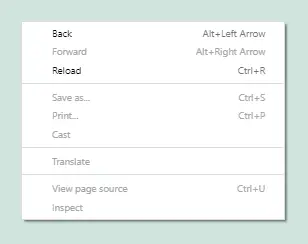
Vous devriez également envisager de désactiver la sélection de texte sur votre site Web. Certains voleurs peuvent utiliser des raccourcis clavier ou des extensions de navigateur pour copier votre contenu et si la sélection de texte est désactivée, ils ne le peuvent pas.
Pour désactiver la sélection de texte, procédez comme suit :
Étape 1 : Accédez à WP Shield → Paramètres .
Étape 2 : Accédez à Protecteur de copie de texte et activez le Protecteur de copie de texte .
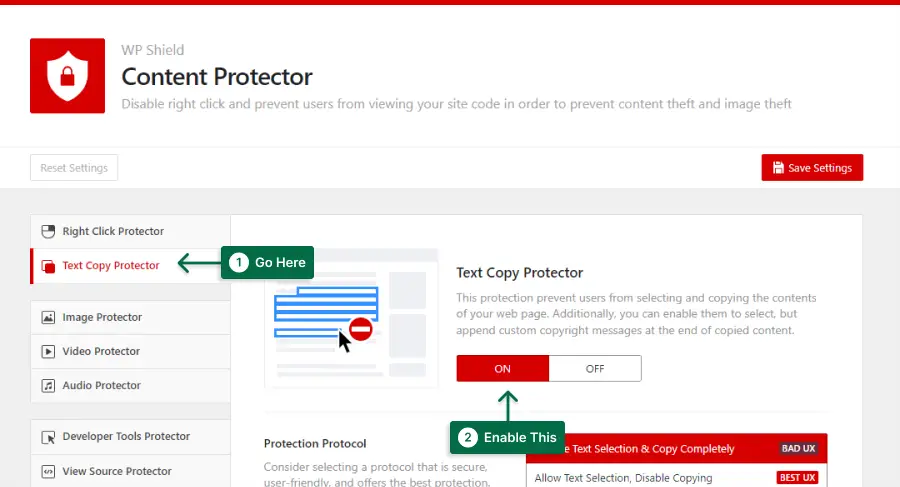
Étape 3 : Vous pourrez choisir entre trois niveaux de sécurité lors de cette étape.
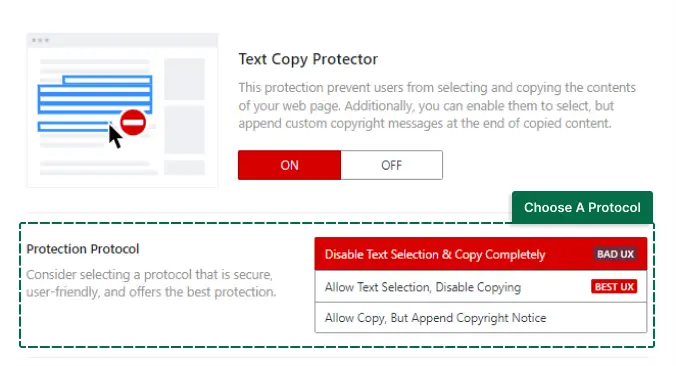
Choisissez un protocole :
- Désactiver complètement la sélection et la copie de texte : ce protocole désactive complètement la sélection de texte et la copie des raccourcis clavier. Ce protocole est très sûr mais pas très pratique et peut diminuer l'UX de votre site web.
- Autoriser la sélection de texte, désactiver la copie : ce protocole permet la sélection de texte mais désactive complètement les raccourcis clavier de copie. Ce protocole offre le meilleur UX.
- Autoriser la copie, mais ajouter l'avis de droit d'auteur : ce protocole autorise la copie, mais vous pouvez ajouter un avis de droit d'auteur à la fin du texte copié. Vous pouvez également limiter le nombre de caractères pouvant être copiés.
Ce plugin protège également le contenu de votre site Web contre les scrappers JavaScript et RSS désactivés.
Remarque importante : Pour plus d'informations, vous pouvez lire notre guide ultime pour désactiver le clic droit dans WordPress.
Méthode 2 : configurer les alertes Google
La mise en place de Google Alerts est un moyen simple et efficace de prévenir le plagiat sur votre site WordPress.
Étape 1 : Accédez à google.com/alerts.
Étape 2 : Saisissez des mots-clés liés à votre site Web/contenu, comme le titre de votre blog ou le nom de votre entreprise
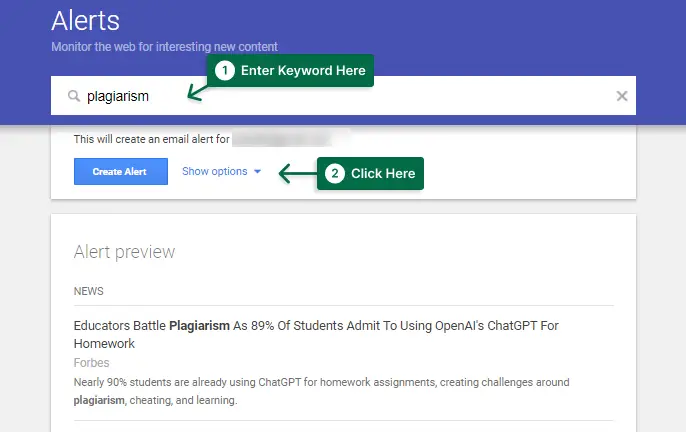
Étape 3 : Décidez à quelle fréquence vous souhaitez recevoir des alertes et quels types de résultats, tels que des actualités, des blogs, des vidéos, etc., vous souhaitez voir.
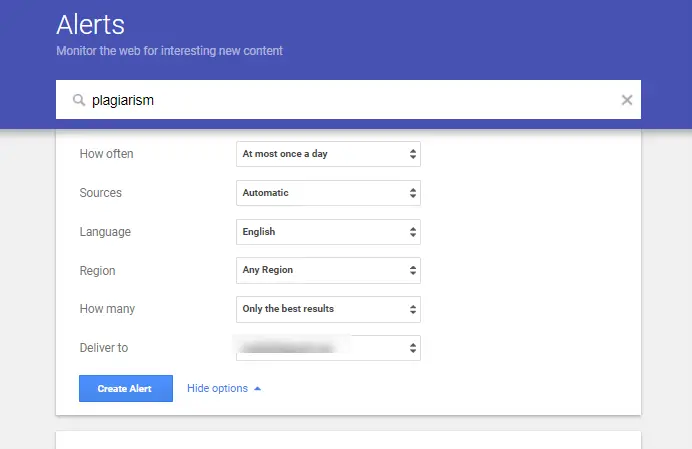
Étape 4 : Sélectionnez "Créer une alerte"
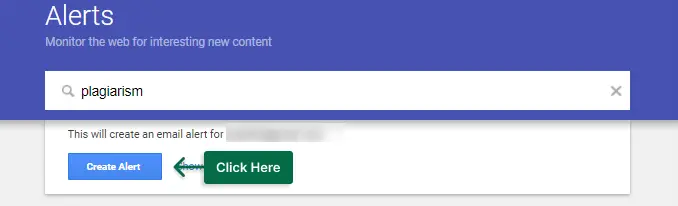
Vous recevrez désormais des notifications chaque fois que ces mots-clés seront mentionnés sur Internet. Cela vous permet de repérer rapidement tout cas de plagiat et de prendre des mesures.
De plus, vous pouvez configurer des alertes pour vous avertir si quelqu'un utilise vos mots ou expressions dans votre propre contenu sans votre permission, de sorte que vous saurez toujours si quelqu'un utilise vos mots.
Pour protéger votre contenu et maintenir l'intégrité de votre site Web WordPress, utilisez Google Alerts. C'est simple, rapide et efficace.
Méthode 3 : Désactiver le Hotlinking
Quelqu'un qui utilise votre publication, votre image ou tout autre lien multimédia pour l'afficher sur son site Web crée un lien direct vers votre contenu, ce qui est l'une des pires façons dont votre contenu peut être volé.
Lorsque quelqu'un crée des liens vers votre contenu, il utilise les ressources de votre serveur pour les charger sur son site Web, ce qui le rend pire.
Heureusement, WPShield Content Protector offre une protection contre les liens dynamiques pour tous les types de médias sur votre site Web. Il offre des protecteurs individuels pour les images, les vidéos et l'audio.
Pour désactiver le lien direct d'image, procédez comme suit :
Étape 1 : Accédez à WP Shield → Paramètres .
Étape 2 : Accédez à Image Protector et activez le protecteur.
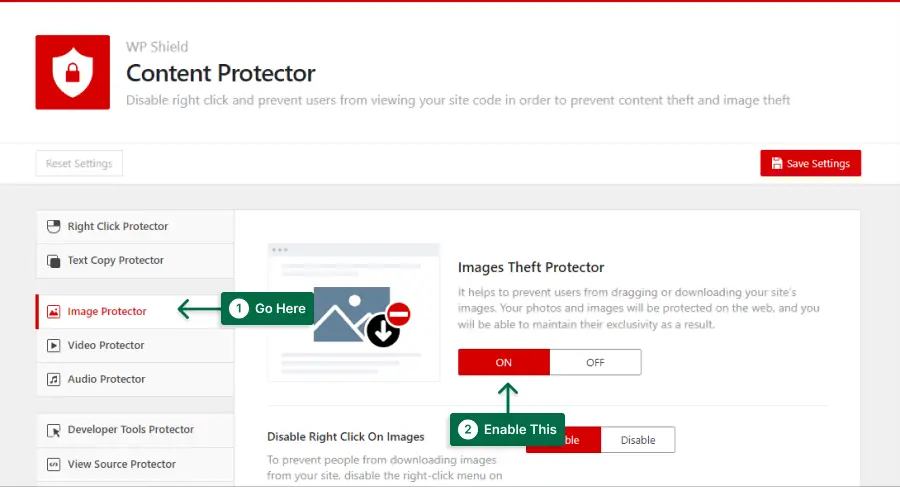
Étape 3 : Activez la protection par lien dynamique pour les images .
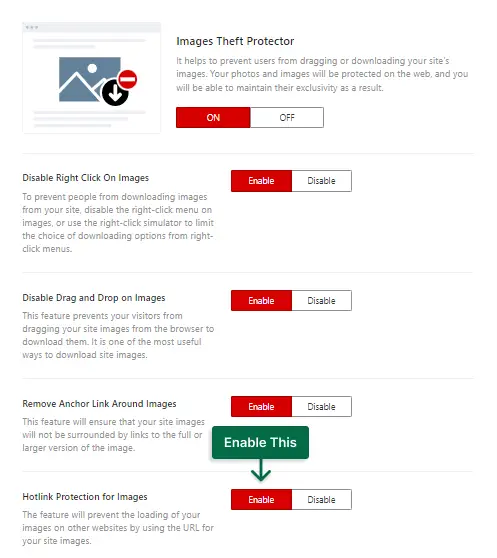
Remarque importante : Pour plus d'informations, vous pouvez consulter notre guide ultime pour désactiver les liens dynamiques dans WordPress, qui inclut la prévention des liens dynamiques vidéo et audio.
Méthode 4 : ajouter un badge Digital Millennium Copyright Act (DMCA)
Le Digital Millennium Copyright Act (DMCA) est une loi de prévention du plagiat. Vous pouvez ajouter un badge DMCA à votre site Web pour être inclus dans cette loi et protéger votre contenu.
Étape 1 : Accédez au site Web DMCA et créez un compte. Cela vous donnera accès au code du badge.
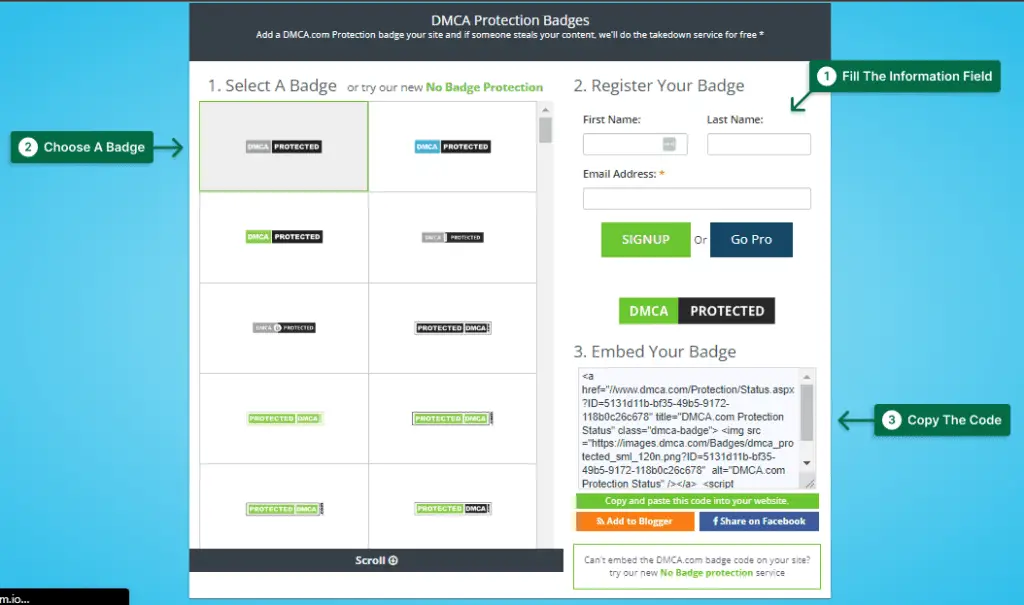
Étape 2 : Connectez-vous à votre tableau de bord WordPress et ouvrez Apparence → Widgets, puis ajoutez un widget texte ou html dans votre barre latérale.
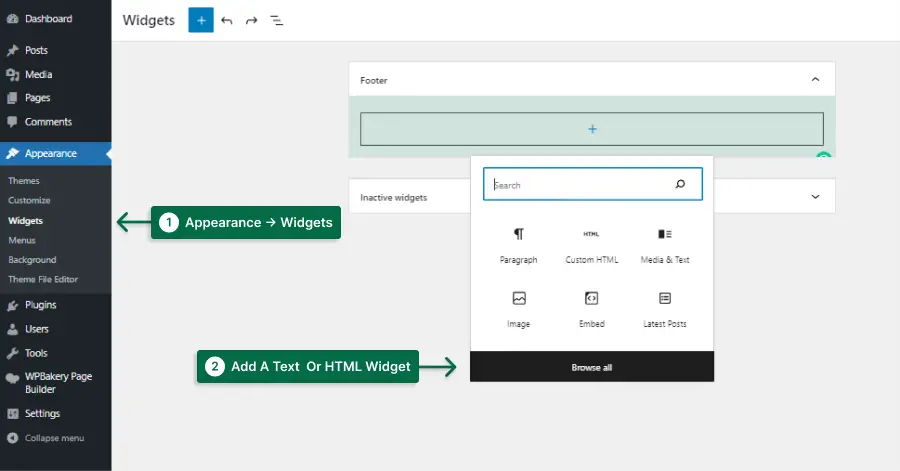
Étape 3 : Collez le code de votre badge DMCA dans le widget de texte et enregistrez.


Étape 4 : Assurez-vous que le badge s'affiche correctement.
Vous prenez des mesures proactives pour protéger votre contenu contre le plagiat en incluant un badge DMCA sur votre site Web.
Vous pouvez être tranquille en sachant que vous avez ajouté un badge DMCA et pris toutes les précautions de sécurité nécessaires pour protéger votre contenu.
L'affichage du badge peut également dissuader les plagiaires potentiels d'utiliser votre contenu sans autorisation.
Méthode 5 : ajouter un filigrane aux images
Malgré tous vos efforts pour protéger vos images, certains cambrioleurs pourraient toujours être en mesure d'accéder ou même de capturer votre contenu.
Un geste intelligent consiste à filigraner vos images. La plupart des voleurs hésitent à voler une image en filigrane.
Même si les applications et les outils en ligne suppriment les images en filigrane, ils diminuent considérablement la qualité de l'image.
Selon les statistiques sur le vol d'images, la suppression d'un filigrane facilite l'établissement d'une violation du droit d'auteur devant les tribunaux.
Si vous voulez des images uniques et professionnelles sur votre site WordPress, vous pouvez utiliser un plugin de filigrane dans WordPress pour ajouter des filigranes. Vous pouvez même obtenir une sauvegarde de vos images originales avec ces plugins.
Méthode 7 : Empêcher le chargement d'iFrame
Certains sites Web ne publient pas leur contenu mais utilisent les pages d'autres sites Web pour l'encadrer sur leur site Web. Cette méthode rend votre site Web extrêmement lent et diminue les performances de votre site Web, car l'autre site Web utilise également les ressources de votre serveur pour se charger.
Vous devez désactiver le chargement d'iframe sur d'autres sites Web ; car ils utilisent votre contenu et les ressources de votre serveur sans votre permission.
WPShield Content Protector peut vous aider à bloquer la requête iframe sur votre site Web.
Pour désactiver le lien dynamique iframe, procédez comme suit :
Étape 1 : Accédez à WPShield → Paramètres .
Étape 2 : Accédez à iFrame Hotlink Protector et activez le protecteur.
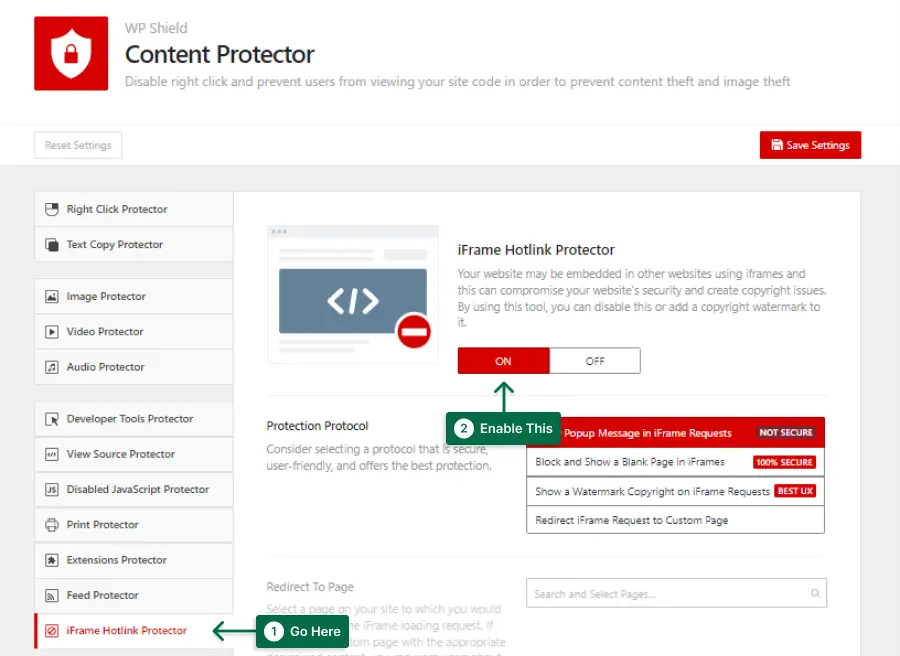
Étape 3 : Ce protecteur dispose de quatre protocoles avec différentes options.
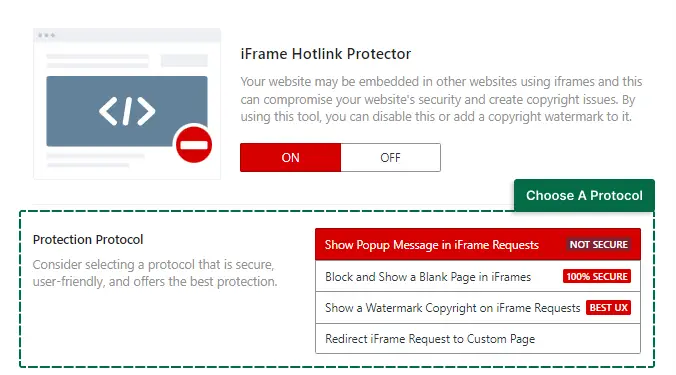
Choisissez un protocole :
- Afficher le message contextuel dans les requêtes iFrame : ce protocole affiche un message contextuel dans la requête iframe. Cette méthode n'est pas l'option la plus sécurisée disponible.
- Bloquer et afficher une page vierge dans les iFrames : cette méthode verrouille la requête iframe et affiche une page vierge à la place.
- Afficher un droit d'auteur en filigrane sur les requêtes iFrame : ce protocole affiche un filigrane sur l'iframe demandé. Vous pouvez choisir une image en filigrane dans Filigrane sur les pages iFrame. Ce protocole a le meilleur UX disponible.
- Rediriger la demande iFrame vers une page personnalisée : ce protocole redirige la demande iframe vers une page personnalisée. Vous pouvez choisir la page personnalisée dans Rediriger vers la page.
Meilleurs vérificateurs de plagiat en ligne (2 outils)
Même si vous écrivez des articles originaux pour votre site Web, les auteurs peuvent copier le contenu d'autres sites Web pour faciliter leur travail. La lecture de cet article vous amène à vous demander si votre site Web contient du contenu dupliqué.
Étant donné que le contenu volé peut considérablement réduire votre classement sur les moteurs de recherche, vous devez éviter le contenu en double sur votre site Web.
À l'aide de ces scanners, vous pouvez découvrir lesquelles de vos œuvres sont présentes sur d'autres sites Web et leur demander de les retirer ou de vous créditer.
Je vous présente deux scanners de plagiat qui, à mon avis, sont les meilleurs du marché. Ils peuvent vous aider à trouver du contenu volé depuis ou sur votre site Web.
Outil 1 : Vérificateur de plagiat grammatical
Prévenir le plagiat sur votre site WordPress est essentiel pour maintenir sa crédibilité et éviter les problèmes juridiques. Un outil qui peut aider à cela est le vérificateur de plagiat de Grammarly.
Étape 1 : Créez un compte Grammarly.
Étape 2 : Ouvrez un nouveau document.
Étape 3 : Dans les paramètres de grammaire, activez le vérificateur de plagiat.
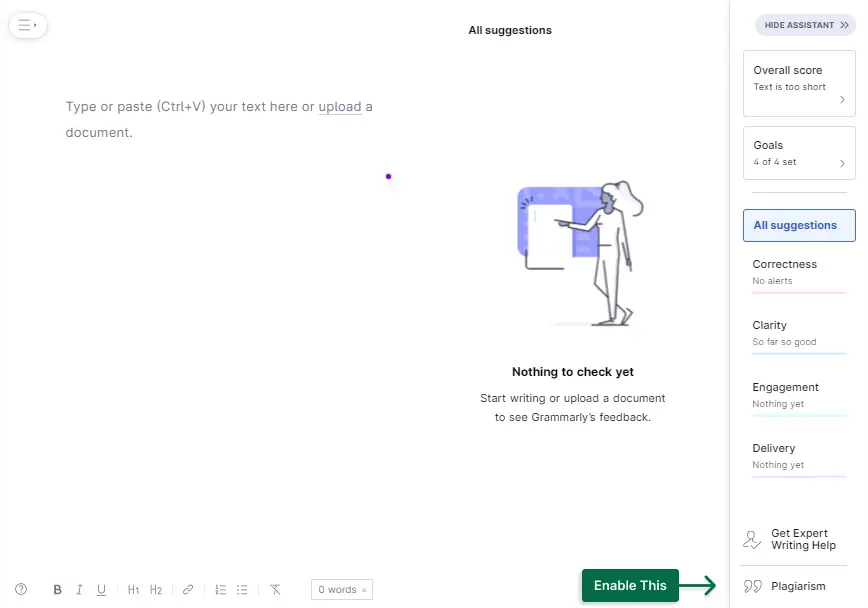
Étape 4 : commencez à écrire du nouveau contenu pour votre site Web ; Grammarly le vérifiera au fur et à mesure et vous avertira de tout plagiat possible.

Étape 5 : Examinez tout contenu signalé pour vous assurer qu'il est original. Si vous trouvez un texte plagié, réécrivez-le ou citez correctement la source.
Pour garder votre site Web frais, répétez les étapes 4 et 5 chaque fois que vous ajoutez du nouveau contenu.
En utilisant régulièrement le vérificateur de plagiat de Grammarly, vous pouvez être sûr que le contenu de votre site est original et éviter tout problème potentiel de plagiat.
Outil 2 : Copyscape
Lorsqu'il s'agit de prévenir le plagiat sur votre site WordPress, l'un des meilleurs vérificateurs de plagiat en ligne que vous pouvez utiliser est Copyscape.
Cet outil simple et convivial peut vous aider à trouver rapidement et facilement tout contenu volé sur votre site Web afin que vous puissiez prendre les mesures nécessaires pour le supprimer et protéger votre réputation en ligne.
Voici un guide étape par étape pour utiliser Copyscape pour vérifier le plagiat sur votre site WordPress :
Étape 1 : Visitez le site Web de Copyscape, créez un compte en entrant votre adresse e-mail et votre mot de passe, et terminez le processus d'inscription.
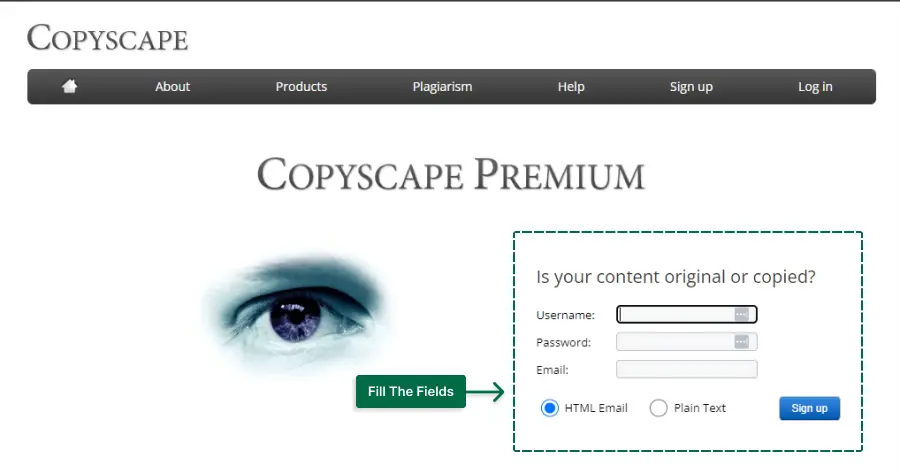
Étape 2 : Entrez l'URL de votre site Web WordPress dans le champ de recherche après vous être connecté.
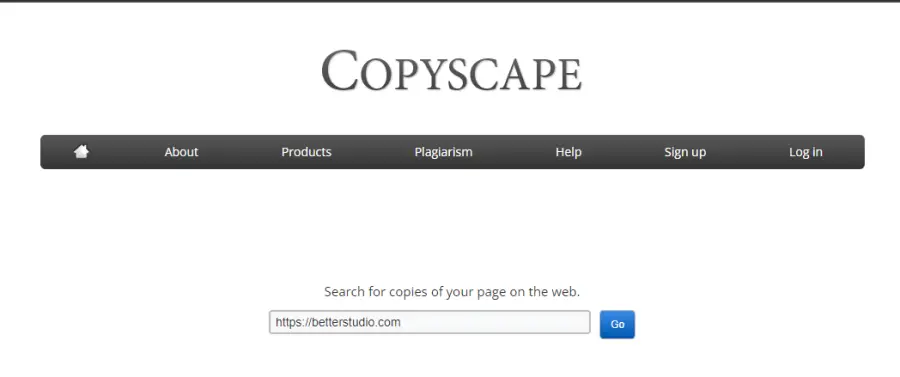
Étape 3 : Cliquez sur le bouton "Go" pour lancer la recherche. Copyscape analysera votre site à la recherche de tout cas de plagiat et affichera les résultats dans une liste.
Étape 4 : Pour vérifier si le contenu de votre site a été plagié, cliquez sur chaque résultat pour afficher la source originale du contenu plagié ainsi que tous les autres sites qui l'ont copié.
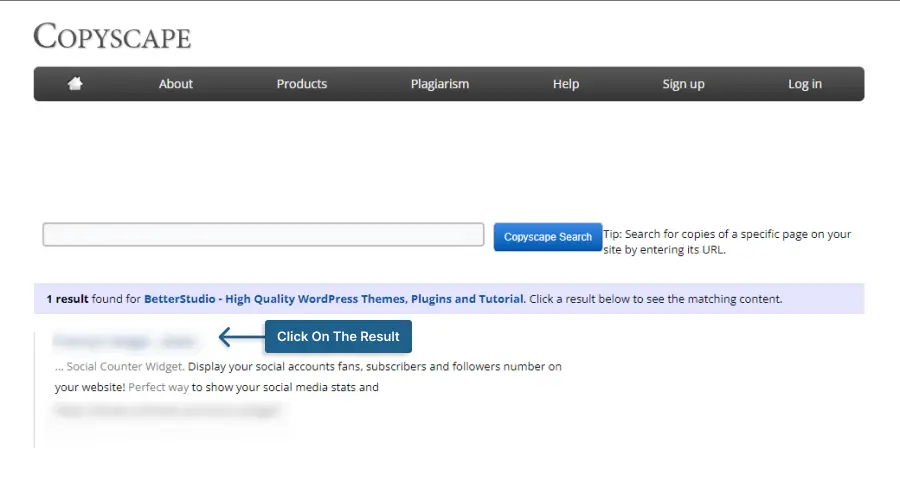
Étape 5 : Prenez les mesures appropriées pour supprimer tout contenu copié de votre site Web. Supprimez le contenu plagié de votre site Web ou demandez à l'autre site Web de le supprimer si vous êtes certain d'en être le propriétaire.
Étape 6 : Répétez le processus périodiquement pour vous assurer qu'aucun nouveau contenu plagié n'a été ajouté à votre site.
En utilisant Copyscape pour vérifier le plagiat, vous pouvez protéger votre réputation en ligne et vous assurer que votre site fournit un contenu original et de haute qualité à vos lecteurs. De plus, il est simple, facile et efficace à utiliser.
FAQ sur la prévention du plagiat
Le plagiat est le fait d'utiliser le travail de quelqu'un d'autre sans lui en attribuer le mérite. Éviter le plagiat lorsque vous bloguez est crucial car cela peut entraîner des problèmes juridiques et nuire à votre réputation de blogueur.
Il existe plusieurs outils de vérification du plagiat de contenu disponibles en ligne, tels que Copyscape et Grammarly. Ces outils peuvent analyser votre article de blog et signaler tout cas de plagiat. De plus, vous pouvez vérifier manuellement le plagiat en recherchant des phrases de votre message sur les moteurs de recherche et en vérifiant les correspondances sur d'autres sites Web.
Donner du crédit là où le crédit est dû, ce qui inclut de citer des sources et d'utiliser des guillemets lorsque vous utilisez les mots de quelqu'un d'autre, est un moyen d'empêcher le plagiat sur un blog WordPress. Une autre façon consiste à utiliser un outil de vérification du plagiat avant de publier un article. Vous pouvez également utiliser un plugin qui vérifie le plagiat sur votre blog.
Des répercussions juridiques, une atteinte à votre réputation de blogueur et la suppression ou la fermeture de votre blog sont autant de conséquences possibles du plagiat sur un blog WordPress.
Vous pouvez utiliser des outils de vérification du plagiat pour analyser d'autres blogs et sites Web à la recherche de correspondances avec votre contenu. De plus, vous pouvez utiliser un plugin qui vérifie le plagiat sur votre propre blog.
Non, le simple fait de réécrire le travail de quelqu'un d'autre est toujours considéré comme du plagiat. La seule façon d'éviter le plagiat est d'éviter de paraphraser, de donner du crédit là où le crédit est dû et d'utiliser des guillemets lorsque vous utilisez les mots de quelqu'un d'autre.
Conclusion
Cet article a couvert l'importance de protéger votre contenu, d'empêcher le plagiat et d'utiliser un plugin pour le faire tout en restant utile à vos utilisateurs.
Nous vous recommandons d'utiliser un plugin comme WPShield Content Protector, qui offre des fonctionnalités uniques pour sécuriser votre contenu et empêcher l'utilisation illégale comme un moyen efficace de prévenir le plagiat.
Merci d'avoir lu cet article jusqu'au bout. Veuillez nous faire savoir dans les commentaires si vous avez de l'expérience dans la prévention du plagiat ou si votre contenu a déjà été utilisé illégalement.
Pour en savoir plus sur notre nouveau contenu, suivez BetterStudio sur Facebook et Twitter.
